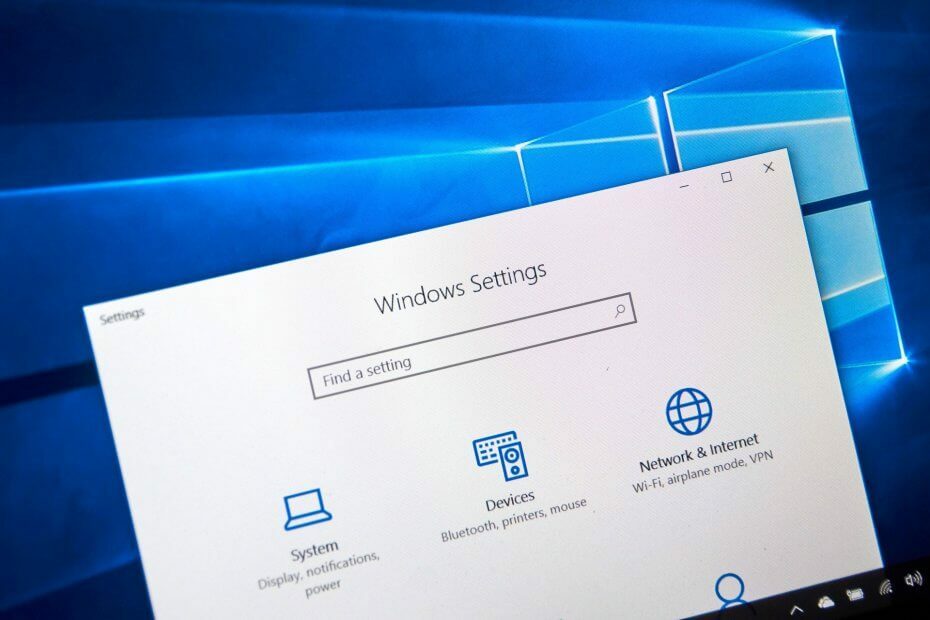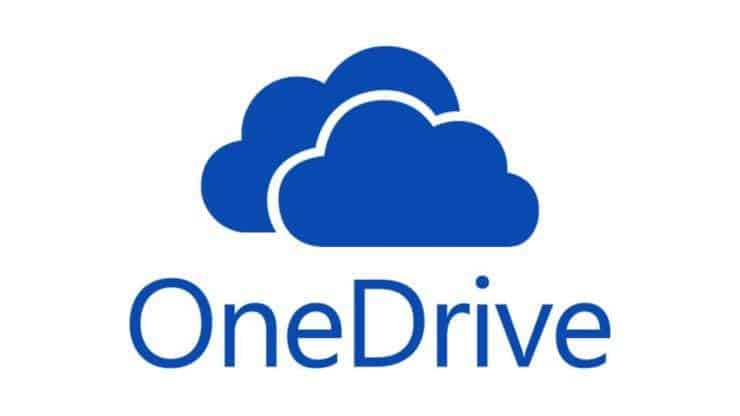Šī programmatūra saglabās jūsu draiveru darbību un darbību, tādējādi pasargājot jūs no izplatītākajām datoru kļūdām un aparatūras kļūmēm. Pārbaudiet visus draiverus, veicot trīs vienkāršas darbības:
- Lejupielādējiet DriverFix (pārbaudīts lejupielādes fails).
- Klikšķis Sāciet skenēšanu atrast visus problemātiskos draiverus.
- Klikšķis Atjaunināt draiverus lai iegūtu jaunas versijas un izvairītos no sistēmas darbības traucējumiem.
- DriverFix ir lejupielādējis 0 lasītāji šomēnes.
Daudzi Bluestacks lietotāji ziņoja Izveidojot savienojumu ar kontu.google.com, radās problēma kļūdas ziņojums viņu datorā. Lai gan šī problēma var liegt jums izmantot Google pakalpojumus, ir veids, kā to novērst, un šodienas rakstā mēs parādīsim, kā to izdarīt.
Ko darīt, ja Bluestacks nevar izveidot savienojumu ar kontu.google.com?
1. Mainiet grafikas režīmu uz OpenGL vai DirectX

- Virzieties uz Bluestacks un noklikšķiniet uz Iestatījumi opcija.
- Pēc tam dodieties uz Dzinējs cilni un mainiet Grafikas režīms uz OpenGL vai DirectX.
- Restartēt Bluestacks un pārbaudiet, vai kļūda joprojām pastāv.
2. Izslēdziet pārtveršanu savā antivīrusā
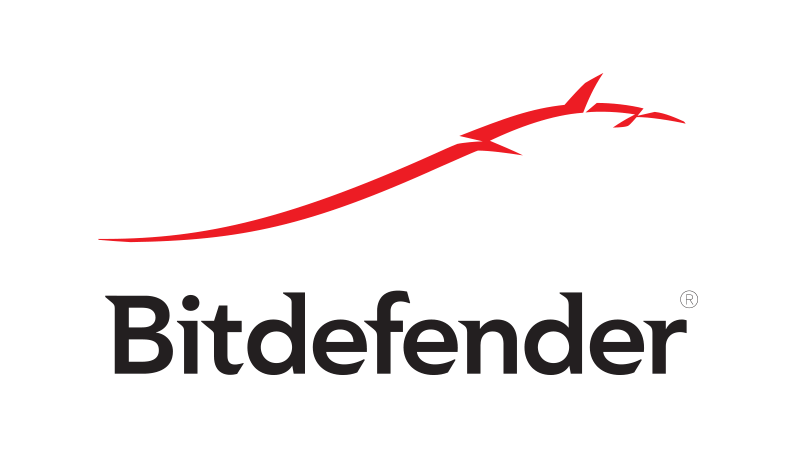
Piezīme: Mēs parādīsim, kā atspējot šo funkciju Avast Antivirus, taču, ja izmantojat citu antivīrusu, procesam vajadzētu būt nedaudz atšķirīgam.
- Virzieties uz Izvēlne un noklikšķiniet uz Iestatījumi.
- Iet uz Komponenti un noklikšķiniet uz Pielāgot blakus Tīmekļa vairogs.
- Atzīmējiet izvēles rūtiņu Izslēdziet drošības savienojumu pārtveršanu.
- Klikšķis labi lai saglabātu izmaiņas.
Ja šīs funkcijas atspējošana problēmu neatrisināja, iespējams, palīdzēs pārslēgšanās uz citu antivīrusu. Bitdefender ir uzticams pretvīrusu risinājums, un tas netraucēs citām jūsu lietojumprogrammām, tāpēc noteikti izmēģiniet to.
3. Ieslēdziet virtualizāciju

- Atveriet lietotni Iestatījumi un dodieties uz Atjaunināšana un drošība.
- Kreisajā rūtī atlasiet atkopšana cilni.
- Saskaņā Papildu sadaļā atlasiet Restartēt tagad opciju un pēc tam noklikšķiniet uz Problēmu novēršana.
- Izvēlieties Pielāgota opcija un tad UEFI programmaparatūras iestatījumi.
- Klikšķiniet uz Restartēt.
- Kad esat ievadījis BIOS, meklējiet Virtualizācija opciju un iespējojiet to.
- Saglabājiet izmaiņas un pārbaudiet, vai problēma joprojām pastāv.
4. Mainiet DNS iestatījumus
- Pārlūkojiet ekrānu, līdz labajā stūrī atrodat tīkla ikonu.
- Pēc tam ar peles labo pogu noklikšķiniet uz Tīkla ikona un izvēlies Atveriet Tīkla un koplietošanas centru.
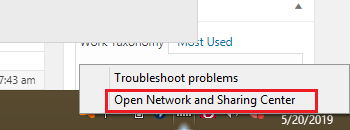
- Klikšķiniet uz Mainiet adaptera iestatījumus kreisajā rūtī.
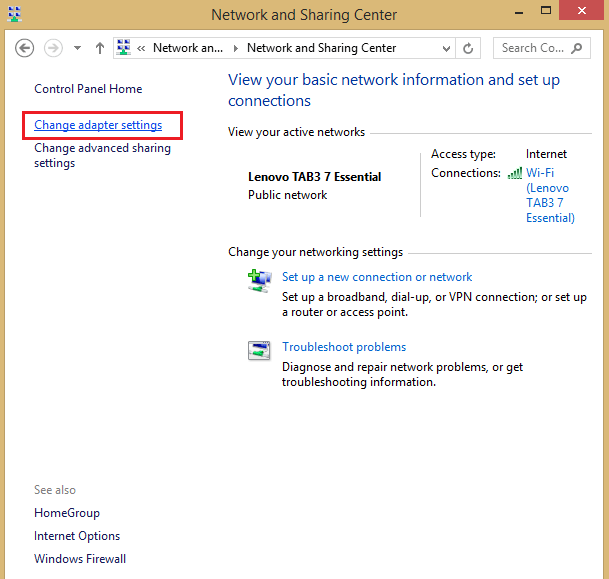
- Atrodiet tīkla savienojumu un ar peles labo pogu noklikšķiniet uz tā. Izvēlieties Rekvizīti.
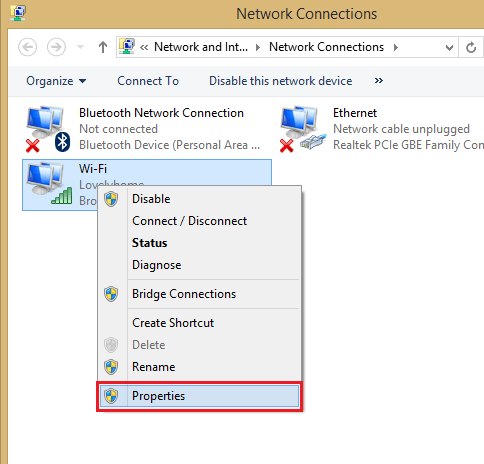
- Atlasiet TCP / IPv4 un noklikšķiniet uz Rekvizīti.
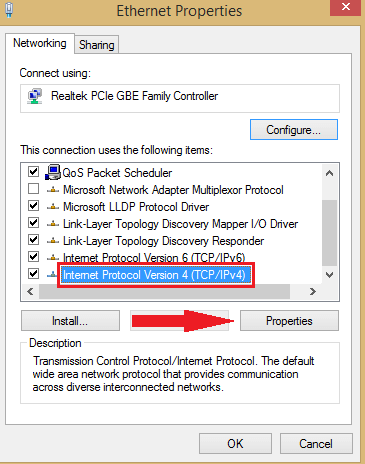
- Klikšķiniet uz Izmantojiet šādas DNS servera adreses. Iestatiet šādas vērtības:
- Vēlamais DNS serveris: 8.8.8.8.
- Alternatīvais DNS serveris: 8.8.4.4.
- Klikšķis LABI.
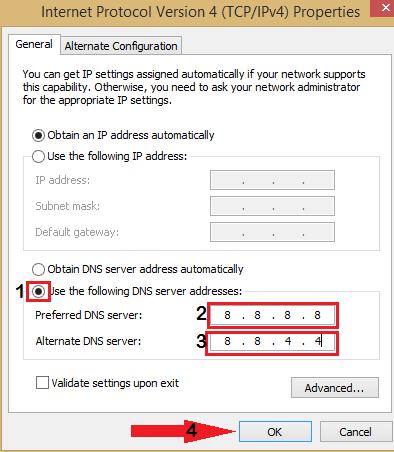
Piedāvājam vairākus ātrus un vienkāršus risinājumus, kas varētu palīdzēt novērst problēmas Izveidojot savienojumu ar kontu.google.com, radās problēma kļūda Bluestacks. Izmēģiniet visus mūsu risinājumus un komentāru sadaļā dariet mums zināmu, kurš risinājums jums darbojās.
SAISTĪTIE STĀSTI, KO PĀRBAUDĪT:
- Labojums: Bluestacks neizdevās izveidot savienojumu ar serveri sistēmā Windows 10
- Pilns labojums: Inicializējot, iestrēdzis bluestacks operētājsistēmā Windows 10, 8.1, 7
- Lūk, kā datorā novērst Bluestacks melno ekrānu